Saatko videon tai valokuvan vesileimalla ja haluatko poistaa sen? Mikä on vesileima?
Nykyään voit helposti käyttää monia vesitunnuksella varustettuja mediatiedostoja ja asiakirjoja. Videoon, valokuvaan tai asiakirjaan sijoitettua vesileimaa käytetään pääasiassa ilmoittamaan muille, että sitä on luonut joku, sitä ei saa kopioida, se sisältää luottamuksellisia tietoja tai on luonnostiedosto.
Eri syistä haluat luoda oman vesileiman ja lisätä sen videoon, kuvaan tai asiakirjaan. Etsitkö tapaa luo vesileima? Joissakin tapauksissa vesileima on ehkä poistettava tiedostosta. Tämä viesti antaa sinulle yksityiskohtaisen johdannon vesileimaan. Voit oppia mikä vesileima on, kuinka luoda tai poistaa vesileima ja siihen liittyvät tiedot.
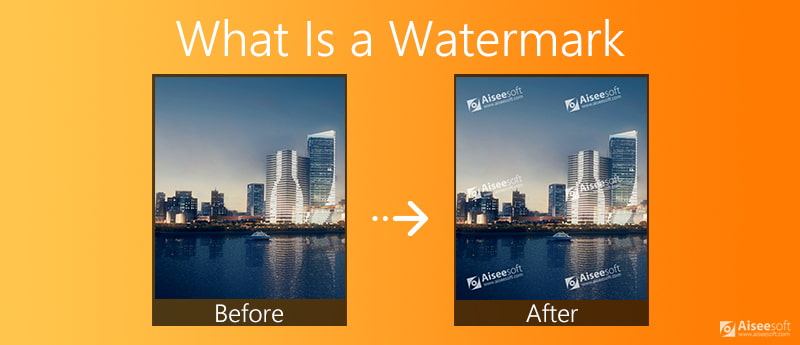
Vesileima on logo, peittokuva, teksti tai kuvio, joka asetetaan tarkoituksella digitaalisen omaisuuden päälle. Yleensä vesileima on yksivärinen ja läpinäkyvä. Se ei vaikuta muihin katsomaan videon, valokuvan tai asiakirjan pääsisältöä. Tällainen omaisuuteen upotettu merkki tai symboli on tarkoitettu tunnistamaan sen omistajuus tai aitous.
Vesileiman päätarkoitus on julistaa kohteen omistusoikeus. Se voi näyttää tiedostolähteen ja tekijänoikeudet sekä estää vesileimattujen materiaalien varastamisen. Vesileima vaikeuttaa alkuperäisten video-, kuva- tai asiakirjatiedostojen, kuten Microsoft Word, Excel ja PDF, kopiointia tai käyttöä ilman lupaa. Nykyään voit nähdä jonkinlaisen äänen vesileiman kappaleissa ja ääniraidoissa.
Vesileimaa voidaan yksinkertaisesti käyttää tuotemerkintätaktiikkana. Samanlainen kuin maalauksen allekirjoitus, digitaalinen vesileima voi lisätä tuotemerkkitietoisuutta. Voit nähdä monia kameramerkkejä, kuten Sony, Canon, Nikon, Fujifilm ja muita vientikuvia vesileimalla. Joillekin älypuhelimille, kuten HUAWEI ja Xiaomi, voit lisätä vesileiman kaapattuihin valokuviin vai ei.
Lisäksi vesileima tarjoaa yksinkertaisen tavan suojata paremmin työsi tekijänoikeuksia ja varmistaa, että sitä ei voida käyttää uudelleen tai muuttaa ilman lupaasi.
Microsoft Word-, Excel- tai PDF-asiakirjan vesileima voi toimia leimana osoittamaan asiakirjan tilan. Sen mukana tulee termejä kuten VOID, COPY tai SAMPLE.
Joissakin kaupallisissa käyttötarkoituksissa vesileimoja voidaan käyttää kuvien matalan resoluution kopioihin, joita käytetään pääasiassa esikatseluun. Kun olet ostanut sen, saat korkean resoluution kopion kuvasta ilman vesileimaa.
Nykyään meistä, verkosta, blogista, virtuaalisista yhteisöistä ja muusta uudesta mediasta on tullut varsin suosittuja. Voit nähdä monia mediatiedostoja, kuvia ja asiakirjoja, jotka on liitetty erilaisiin vesileimoihin. Etsitkö tapaa tehdä henkilökohtainen vesileima ja lisätä se tiedostoosi? Jatka lukemista ja lisää vesileima videoosi ja muut tiedostot.
Niin monilla markkinoilla olevilla valokuvien muokkaustyökaluilla voit helposti luoda ja lisätä vesileiman kuvaan joko Macilla, Windows PC: llä, ilmaisella verkossa tai kannettavalla iOS / Android-laitteella.
Jos haluat lisätä vesileiman valokuviin suoraan puhelimeesi tai padille, voit siirtyä osoitteeseen App Store or Google Play Store asentaa kolmannen osapuolen vesileimaussovellus. Kun pääset sinne, voit yksinkertaisesti etsiä a vesileima ja asenna sitten haluamasi vesileima.
Parantaaksesi valokuvien muokkausta tietokoneella, voit luottaa johonkin ammattimaiseen editoriin Adobe Photoshop. Verrattuna muihin kuvankäsittelyohjelmiin se voi antaa sinulle enemmän kuvankäsittelyominaisuuksia. Halusitpa lisätä leimasimen vesileiman, tekstivesileiman tai uuden kuvan peittokuvan, voit käyttää siihen erityisiä työkaluja. Lisäksi voit helposti säätää lisätyn vesileiman kokoa ja peittävyyttä.
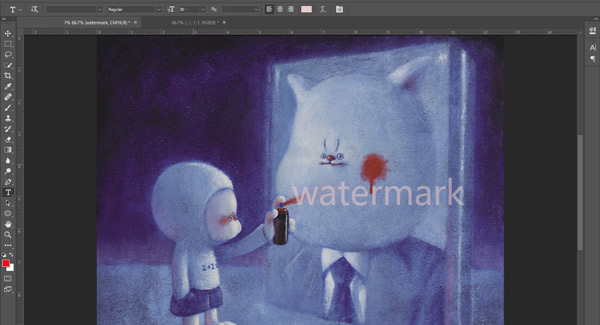
On myös monia online-vesileimityökaluja, joiden avulla voit lisätä vesileiman valokuviin ilmaiseksi verkossa, kuten Watermarkly, Online Photo Watermarker ja paljon muuta.
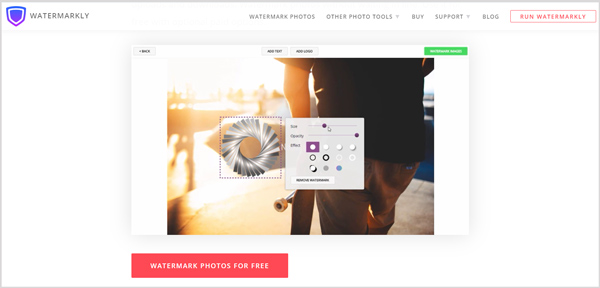
Suhteellisesti vesileimojen lisääminen videoihin voi olla vaikeampi verrattuna vesileiman lisäämiseen valokuviin. Mutta on vielä videonmuokkausohjelmia, joissa on vesileimatoiminto. Tässä esitämme sinulle tehokkaan video-vesileimaohjelmiston, Video Converter Ultimate. Sen avulla voit lisätä vesileiman videoihin sekä Windows 10/8/7 PC: ssä että Macissa.
100 % turvallinen. Ei mainoksia.
100 % turvallinen. Ei mainoksia.


Kun haluat lisätä vesileiman Word-asiakirjaan, voit napsauttaa Malli välilehti ja valitse sitten vesileima vaihtoehto. Nyt voit lisätä teksti- tai kuva-vesileiman Word-tiedostoon tarpeidesi mukaan. Mac-käyttäjille voit käyttää samaa menetelmää.
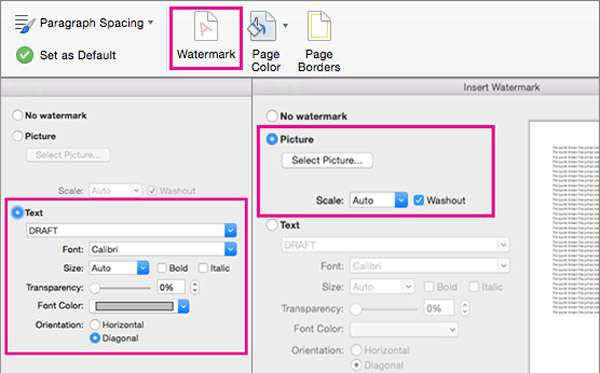
Voit lisätä vesileiman PDF-dokumenttiin luottaen ammattilaiseen Adobe Acrobat DC tai online-PDF-editorityökalut.
Voit avata PDF-tiedoston Adobe Acrobat DC: ssä valitsemalla Työkalut ja sitten Muokkaa PDF vaihtoehto. Nyt voit nähdä vesileima ominaisuus. Klikkaus Lisää lisätä vesileiman PDF-tiedostoon.
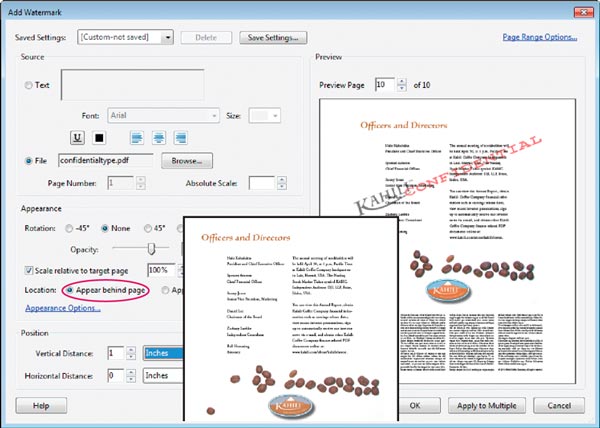
Jos haluat ilmaisen tavan muokata PDF-dokumenttiasi ja käyttää siihen vesileimaa, voit käyttää jotakin online-PDF-editoria, kuten Soda PDF verkossa. Voit lisätä ja muokata PDF-tiedostoa tietokoneen, Dropboxin tai Google Driven kautta.
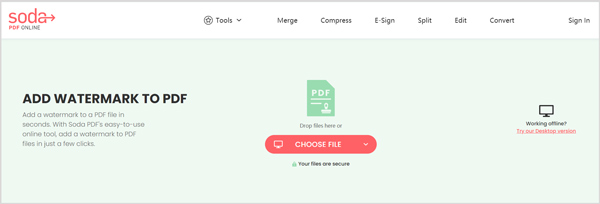
Microsoft Excelissä ei ole sisäänrakennettua vesileimaominaisuutta. Mutta voit luottaa sen Lisää-toimintoon, kun haluat lisätä tekstin, kuvan tai logon Excel-asiakirjaan vesileimana.
Kun muokkaat Excelissä, voit napsauttaa liite välilehti. Voit valita teksti ja sitten Otsikko ja alatunniste or WordArt luoda vesileima Exceliin. Tämän vaiheen aikana voit myös vetää kuvan siihen vesileimaa varten.
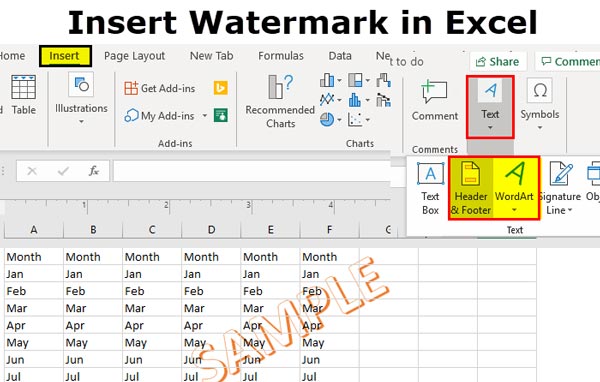
Jostain erityisestä syystä haluat poistaa vesileiman kuvasta tai videosta. Kun tulee palauttaa ehjä kuva tai video vesileimalla, saatat tuntea vaikeaa tehdä se. Tarpeesi huomioon ottaen tämä osa haluaa jakaa 2 tehokasta tapaa poistaa vesileima helposti.
Voit luottaa Automaattinen täyttö toiminto Photoshopissa yrittää poistaa vesileima kuvasta. Mutta totuus on, mieluummin ilmainen tapa poistaa vesileimat valokuvista nopeasti. Tässä esitellään sinulle suosittu online vesileiman poistotyökalu, Ilmainen vesileiman poistaja.
Tämä ilmainen vesileiman poistaja voi päästä eroon ei-toivotusta vesileimasta valokuvista sekunneissa. Se voi helposti poistaa kaikki vesileimat, mukaan lukien teksti, kameran päiväysleimat, graafiset logot ja muut vesileimakohteet kuvista. Automaattisen edistyneen vesileiman tunnistusominaisuuden käyttöönoton avulla se voi poistaa vesileiman tarkasti kaikista kuvatiedostoista, kuten JPG, JPEG, PNG, BMP, TIFF ja paljon muuta.
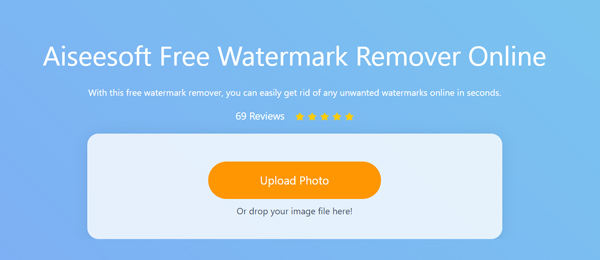
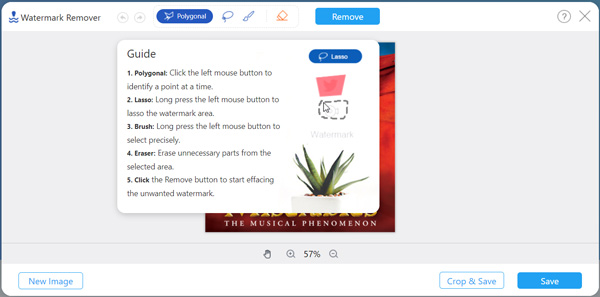
Tämän vaiheen aikana voit säätää ladatun kuvan kokoa vapaasti paremman poistamisen vuoksi. Valitse sopiva vesileiman poistotyökalu vesileiman alueen valitsemiseksi. Napsauta sen jälkeen poista -painiketta aloittaaksesi vesileiman poistamisen tästä kuvasta.
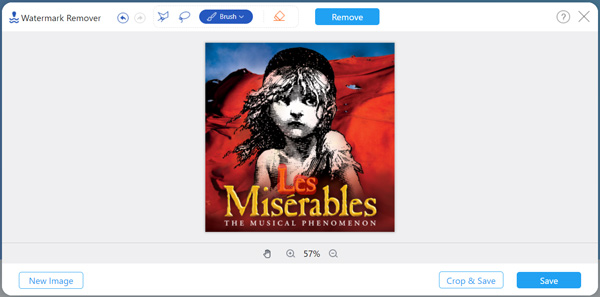
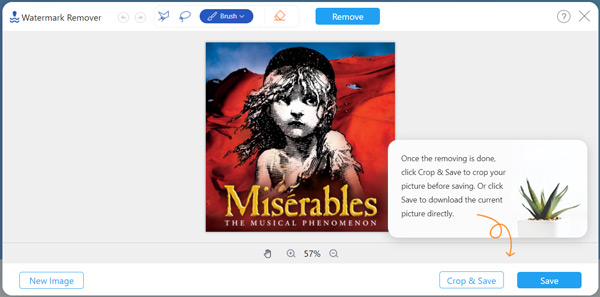
Ennen vesileiman poistamista tai sen jälkeen voit rajata lisätyn kuvatiedoston. Valokuvat ovat turvassa tällä verkkopisteen poistoaineella. Kaikki ladatut kuvat poistetaan automaattisesti palvelimelta muokkauksen jälkeen.
Vesileiman poistaminen videoista on paljon vaikeampaa kuin kuvista poistaminen. Mutta on 3 erilaista tapaa poistaa vesileima videosta.
Voit rajata videon poistaaksesi vesileiman, sumentaa vesileiman tai korvata alkuperäisen vesileiman uudella. Onneksi voit saavuttaa ne kaikki Video Converter Ultimate, paras vaihtoehto, kun haluat poistaa vesileiman videosta.
100 % turvallinen. Ei mainoksia.
100 % turvallinen. Ei mainoksia.
Kuten edellä mainittiin, sen avulla voit lisätä uuden vesileiman alkuperäisen tilalle. Lisäksi siinä on a Sato ominaisuus, jonka avulla voit poistaa vesileiman videosta rajaamalla.

Ja se on lisännyt uuden Video Watermark Remover ominaisuus äskettäin, mikä voi auttaa sinua hämärtämään vesileiman käyttämällä kuvaa ympärillä kehittyneen AI-tekniikan avulla.
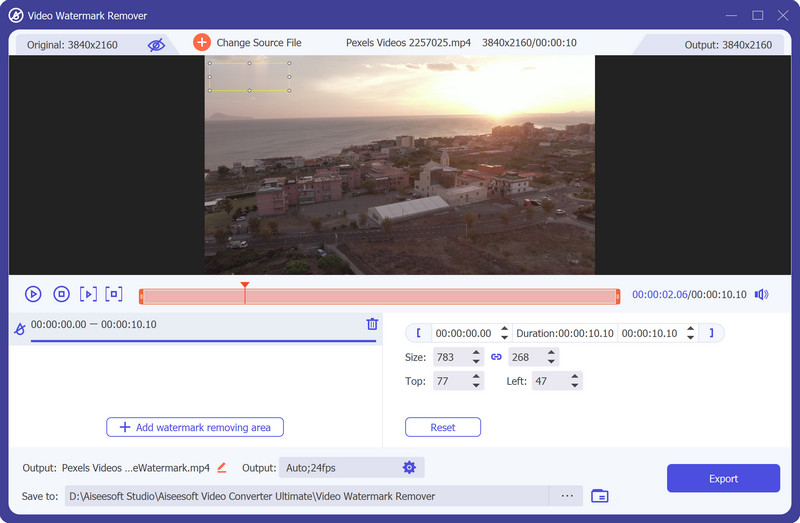
Pienissä videoleikkeissä voit luottaa online-videon vesileiman poistotyökaluihin vesileiman poistamiseen. Jotkut suositut, kuten HitPaw Online Watermark Remover ja Apowersoft Online Video Watermark Remover, voivat auttaa sinua poistamaan vesileiman. Mutta meidän on myönnettävä, että he eivät voi poistaa vesileimaa videoista tarkasti. Lue lisää aiheesta kuinka poistaa vesileiman videosta.
Kysymys 1. Kenen tulisi käyttää vesileimaa?
Vesileimaa voidaan käyttää erilaisiin tarpeisiin. Jos haluat suojata työsi tai liittää sen itseesi, voit lisätä siihen vesileiman. Olitpa valokuvaaja, operaattori, animaattori, kuvittaja tai graafinen suunnittelija, sinun tulee käyttää vesileimaa, kun jaat valokuvia, videoita ja asiakirjoja verkossa.
Kysymys 2. Voinko poistaa vesileiman kaupallista käyttöä varten?
Älä poista vesileimaa kaupallista käyttöä varten. Yhdysvaltain tekijänoikeuslain pykälän 1202 mukaan vesileiman poistaminen yhdestä tekijänoikeudella suojatusta valokuvasta on laitonta. Tai voit saada sakkoja alkaen 2500 dollaria ja nousta 25,000 XNUMX dollariin asianajopalkkioiden ja omistusrikkomuksesta aiheutuneiden vahingonkorvausten lisäksi. Voit poistaa vesileiman henkilökohtaista käyttöä varten, mutta et kaupallista tai täysin julkista lähetystä varten.
Kysymys 3. Suojaavatko vesileimat todella työtäsi?
Useimmissa tapauksissa työsi vesileima ei suojaa luomuksiasi. Mutta voit silti suojata taidettasi hieman. Ja vesileima voi liittää työsi paremmin sinuun ja ilmoittaa muille, että se kuuluu sinulle.
Kysymys 4. Voinko poistaa vesileiman Wordista?
Joo. Voit avata vesileimatun asiakirjan Microsoft Wordissa, napsauta Muotoilu-osiota, valita Vesileima ja valita sitten avattavasta valikosta Poista vesileima. Lisätietoja vesileiman poistaminen Wordista tästä.
Yhteenveto
Luettuasi tämän viestin, voit tietää enemmän hyödyllisiä tietoja vesileimasta. Voit saada paremman käsityksen mikä vesileima on, kuinka luoda ja lisätä vesileima ja kuinka poistaa vesileima.
Video ja kuva vesileima
Mikä on vesileima Watermark Remover Vesileiman poisto-sovellus Poista vesileima Photoshopista Poista vesileima kuvasta Poista ei-toivotut objektit valokuvasta Poista teksti kuvasta Poista vesileima videosta Poista TikTok-vesileima Poista teksti videosta Poista Bandicam-vesileima Poista vesileima GIF-tiedostosta
Video Converter Ultimate on erinomainen videomuunnin, -editori ja -tehostin, jonka avulla voit muuntaa, parantaa ja muokata videoita ja musiikkia 1000 muodossa ja enemmän.
100 % turvallinen. Ei mainoksia.
100 % turvallinen. Ei mainoksia.